 Anda punya pertanyaan dan kami punya jawabannya. Hari ini kami menyoroti cara memperbaiki panah pintas yang terlalu besar di Windows 7, memainkan game DOS favorit Anda dalam emulasi, dan menjadwalkan rutinitas pematian cerdas untuk PC Anda.
Anda punya pertanyaan dan kami punya jawabannya. Hari ini kami menyoroti cara memperbaiki panah pintas yang terlalu besar di Windows 7, memainkan game DOS favorit Anda dalam emulasi, dan menjadwalkan rutinitas pematian cerdas untuk PC Anda.
Kami mendapatkan banyak email dengan segala jenis pertanyaan tentang teknologi dan komputer. Hari ini kami menjawab beberapa email pembaca dan berbagi solusi dengan Anda.
Hapus Panah Pintas Berukuran Besar di Windows Vista dan 7
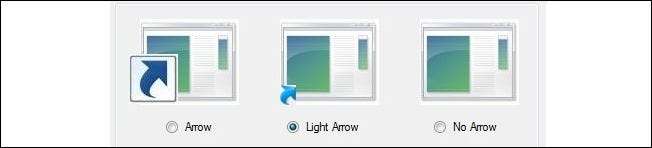
Halo How-To Geek:
Mengapa panah pintas di Windows 7 sangat besar? Saya tidak ingat mereka begitu di depan Anda di versi Windows sebelumnya. Apa yang dapat saya lakukan untuk menyingkirkannya?
Hormat kami,
Panah Hatin 'di Omaha
Dear Arrow Hatin’–
Anda beruntung. Anda bukan satu-satunya yang membenci panah seukuran sepatu badut. Sementara panah ukuran super asli muncul di Windows Vista, alat dan trik yang dapat Anda gunakan untuk memperkecil atau menghapusnya bekerja dengan baik di Windows 7. Lihat panduan kami untuk menonaktifkan overlay panah pintas untuk menyingkirkan panah konyol itu sekali dan untuk selamanya.
Mainkan Game DOS Di PC Modern

Halo How-To Geek:
Saya menemukan beberapa game DOS lama saya di ruang bawah tanah orang tua saya selama Thanksgiving. Kebanyakan dari mereka ada di disk 3,5 ”jadi saya tidak mengalami kesulitan untuk menyalinnya ke komputer saya dengan drive USB 3,5” lama yang saya simpan. Saya mengalami masalah saat memainkannya dan mengalami berbagai masalah seperti: game tidak mau memuat, jika dimuat, mereka bermain terlalu cepat, dan kebiasaan aneh lainnya. Tentunya harus ada cara untuk memainkan game DOS lama di mesin modern? Tolong beritahu saya saya tidak harus benar-benar boot ke DOS?
Hormat kami,
Kerinduan akan Doom di Detroit
Dear Motor City Doom Lover,
Anda sedang berada di internet dan karena itu ditemani oleh banyak pemain game nostalgia. Menjalankan aplikasi DOS pada sistem modern adalah sedikit untung-untungan — kebanyakan meleset — tetapi untungnya ada emulator DOS dan bahkan ujung depan yang bagus untuk emulator DOS tersebut sehingga Anda dapat fokus pada permainan dan tidak mematuk pada prompt. Anda dapat menyelesaikan masalah Anda dalam sekejap dengan mengunduh D-Fend Reloaded, paket ujung depan untuk emulator DOS yang populer, DOSBox. Meskipun D-Fend Reloaded adalah aplikasi yang cukup mudah, kami rasa Anda akan menemukannya panduan langkah demi langkah kami untuk menyiapkannya dan membantu mengonfigurasi game Anda.
Siapkan Rutinitas Pematian Cerdas untuk Mesin Windows Anda
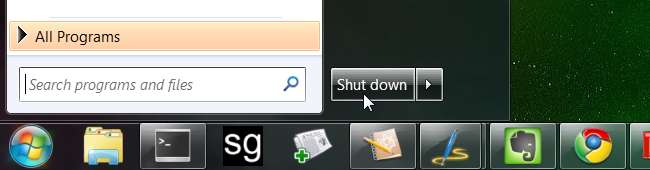
Halo How-To Geek:
Saya selalu lupa mematikan komputer di penghujung hari. Tidak hanya saya merasa tidak enak menendang lingkungan dengan membuang-buang listrik, saya juga membayar tagihan listrik yang lebih tinggi karena sistem quad-core saya dan semua perangkat keras yang menyertainya hanya berjalan sepanjang malam. Saya tidak ingin menjadwalkan penonaktifan pada waktu yang tetap karena dapat dimatikan saat saya benar-benar menyelesaikan pekerjaan? Apa yang dapat saya?
Hormat kami,
Penny Pinching di Pennsylvania
Penny Pinching yang terhormat,
Kami mendengar Anda dengan keras dan jelas. Ada begitu banyak alasan bagus untuk mematikan komputer Anda di malam hari, tetapi sejumlah alasan yang sama Anda mungkin sampai larut bekerja di dalamnya — internet adalah sihir setelah semua — sehingga mengesampingkan aturan penonaktifan yang bodoh dan tetap di Penjadwal Tugas. Yang kami butuhkan adalah aturan cerdas yang dapat memeriksa untuk melihat apakah kami sibuk mengatur koleksi Hello Kitty dan menunda penonaktifan jika Anda sibuk. Periksa panduan kami untuk menyiapkan urutan penonaktifan pintar di sini . Setelah selesai menyiapkannya, komputer Anda akan memeriksa, setelah waktu jadwal Anda, setiap 30 menit untuk melihat apakah Anda sudah selesai bekerja dan mematikan komputer saat Anda meneleponnya di malam hari.
Punya pertanyaan yang ingin Anda ajukan kepada staf How-To Geek? Kirimi kami email di [email protected] dan kemudian perhatikan solusinya di kolom Ask How-To Geek.






